苹果笔记本怎样用pe安装win7双系统
苹果笔记本安装mac os和windows双系统步骤,以win8为例,win7/10步骤一样(无法安装windows XP系统): 1、点击底部的launcher。 2、点击其他,打开boot camp助理。 3、勾选前面两个勾。 4、浏览到windows8系统镜像,并插入U盘(大于4G)。 5、U盘刻录完成后再次打开boot camp助理,勾选第三个。 6、划分区域,至少20G空间,如果打算长期使用的,至少需要60G空间。 7、系统会自动引导进入U盘,在选择分区时点击驱动器选项。 8、选中bootcamp分区,点击格式化。 9、点击安装,等待文件复制完毕,即可使用windows8系统。

苹果一体机现在是win10怎么再装双系统?
有些windows用户更换了苹果电脑之后,发现不习惯使用苹果系统,就想问问可以在苹果电脑上安装win10双系统吗? 答案是可以的。那下面我们就一起来看看如何在苹果电脑上安装win10双系统的教程吧。苹果电脑怎么安装win10双系统:准备工具1、一个8G以上的空U盘2、一台正常上网的苹果电脑3、一台正常上网的windows电脑注意事项1、请注意给苹果电脑插上电脑外接电源,保证苹果安装过程不会断电,不然会导致安装失败。2、苹果电脑和windows电脑都需要保证联网状态。操作流程第一步:在苹果电脑执行磁盘分区1、重启电脑后快速的按住键盘上的“command+r”组合键不放,等出现屏幕出现苹果logo时再松开。2、等苹果logo加载完成后,出现macOS使用工具箱窗口,这里选择“硬盘工具”,点击“继续”。3、由于每台机子的硬盘名称都不一样,小白的这台苹果的硬盘叫Mac10.11.2,选择好硬盘后,单击分区的选项,如图下所示。4、接着弹出Apple文件系统空间正在共享的提示,点击“分区”按钮。5、由于步骤比较多,请按照上面红点的数值操作:①点击加号图标②给分区命名,建议直接命名windows③格式选择Mac OS 扩展(日志式)④分区大小根据硬盘实际空间填写,一般填50左右⑤都填写完成后点击 应用6、出现如图下提示窗口,点击“分区”,苹果电脑开始执行磁盘分区,请耐心等待一会儿。7、苹果电脑执行磁盘分区完成后,我们可以看到内置列表下面多了一个名称为windows的分区,然后我们进入下一个环境,制作小白U盘启动工具。二:小白制作U盘启动工具三:进小白U盘PE系统安装win101、将制作好的小白启动u盘插入苹果电脑,并重启电脑按住键盘上的“option”键不放,等出现硬盘选项的界面。2、选择U盘启动选项”Windows“,方向键或者鼠标操作单击进去。3,进入小白pe选择界面,上下键选择“启动win10x64位(2G以上内存)”按回车键进入小白pe桌面。4、经过几分钟的加载完成后,弹出小白装机工具,我们先把装机工具关闭。5、然后打开“分区工具”,找到苹果硬盘上面我们刚刚分的50G大小的分区(注意:一定要看清楚,不然导致苹果系统盘被格式化),一般都是未格式化的状态,我们下一步给分区格式化。6、右键点击50G的磁盘分区,菜单栏选择“格式化当前分区”,然后点击“格式化”,接着点击“是”下一步。8、格式化完成后,我们可以看到刚刚的未格式化(E)已经变成本地磁盘(E),记住盘符是E,等下安装选择目标分区是E,接着关闭分区工具,打开小白装机工具。9、打开小白装机工具后,选择一个需要重装的win10系统版本。10,目标分区选择“E盘”,然后点击“开始安装”。11、等待安装完成后,按照提示拔掉u盘重启电脑。12、苹果电脑重启后,马上按住键盘“option”键不放,等到出现硬盘选项的界面,我们选择”Windows“,正式进入win10系统设置流程,耐心等待安装成功进入系统。 13、Windows10系统安装完成后,苹果电脑进入系统桌面。

苹果电脑A1278双系统安装
苹果电脑A1278安装Windows 7双系统教程 工具:Mac OS X 版本:10.6.3Windows 7 旗舰版 1,通常苹果系统只有一个分区,第一步进入苹果系统进行分区,腾出空间安装WINDOWS7系统。打开电脑进入苹果系统,前往-实用工具,打开里面的Boot Camp助理。 2,打开后,就会执行BOOT CAMP助理说明等 ,点继续。 3,然后看到请你分割硬盘的画面,可以用鼠标拖住中间圆点左右移动,来确定要分割多大的容量给WINDOWS使用,确定好后按右下角“分区”按键。 4,分区过程比较快,当程序分割完硬盘后,会看到开始安装WINDOWS,放入光盘点击开始安装。 5,电脑会自动重启,进入WINDOWS7安装界面,到这里就和一般PC安装过程一样。选择自定义:选择有标记BOOTCAMP的分区,再次确认大小是否正确。格式化一遍在安装。 6,等待WINDOWS7安装完成后,在安装驱动,打开Boot Camp,直接下一步安装直到完成,驱动全部装好后会提示重启电脑。 7,安装完驱动程序重新开机后,看到我的电脑里,出现MAC的分区。
安装win10win8双系统的方法: 1、将制作好的u启动的u盘启动盘插入电脑,并重启。2、进入u盘启动后,选择运行u启动win8pe防蓝屏版。3、进入pe系统后,u启动装机软件会自动运行并加载,选择win10系统镜像(事先将win10、win8系统放入iso文件夹内),并安装在c盘。4、win10镜像释放完毕后,电脑自动重启安装。5、win10系统安装完后重复上述1、2步骤,进入win8pe系统;参照步骤3选择并将win8安装在D盘,但不要勾选重启或镜像释放完后不要重启。6、win8镜像释放完后不重启电脑!打开pe桌面上的“引导修复”工具,并执行引导修复。 7、引导修复后,重启电脑,选择运行win8系统,完成win8系统的安装。
在苹果的MAC系统下打开系统偏好设置(就是那个齿轮的图标) 然后在找到一个Boot Camp程序 点开进行分盘处理(就是分MAC系统和WINDOWS系统所占硬盘的比例,如果你想用WINDOWS的话就把盘多分点给WINDOWS,我分了30G给MAC系统 够了) 分盘完成后就把WIN7系统盘放入光驱 它会自动识别然后安装。WIN7安装完后再WIN7系统下放入电脑自带的MAC光盘 打上MAC操作系统(就是一个盒子一样的图标)然后再把MAC盘里的驱动全打上去不然什么都不能玩(特别要注意的是驱动 我的苹果打驱动用了好久。。。。。不过我是因为盘里面驱动不全在网上找了很久,如果幸运的话 你的MAC盘里有你所要的所有驱动,装个鲁大师放进光盘打上就OK了) 打完了就可以玩了。祝你好运咯
使用MacOSX的苹果的系统,现在新的苹果硬件和PC笔记本电脑是常见的,但由于苹果的封闭设计,可能会有一些驱动程序的问题没有得到解决。如果安装了XP,那么苹果的BootCamp有软件,可以实现双的MacOSX和Windows XP系统共存。 此外,苹果没有安装Vista的机型。 MacOSX的有很多的内置软件,但在所有的,软件的种类没有丰富的Windows平台
安装win10win8双系统的方法: 1、将制作好的u启动的u盘启动盘插入电脑,并重启。2、进入u盘启动后,选择运行u启动win8pe防蓝屏版。3、进入pe系统后,u启动装机软件会自动运行并加载,选择win10系统镜像(事先将win10、win8系统放入iso文件夹内),并安装在c盘。4、win10镜像释放完毕后,电脑自动重启安装。5、win10系统安装完后重复上述1、2步骤,进入win8pe系统;参照步骤3选择并将win8安装在D盘,但不要勾选重启或镜像释放完后不要重启。6、win8镜像释放完后不重启电脑!打开pe桌面上的“引导修复”工具,并执行引导修复。 7、引导修复后,重启电脑,选择运行win8系统,完成win8系统的安装。
在苹果的MAC系统下打开系统偏好设置(就是那个齿轮的图标) 然后在找到一个Boot Camp程序 点开进行分盘处理(就是分MAC系统和WINDOWS系统所占硬盘的比例,如果你想用WINDOWS的话就把盘多分点给WINDOWS,我分了30G给MAC系统 够了) 分盘完成后就把WIN7系统盘放入光驱 它会自动识别然后安装。WIN7安装完后再WIN7系统下放入电脑自带的MAC光盘 打上MAC操作系统(就是一个盒子一样的图标)然后再把MAC盘里的驱动全打上去不然什么都不能玩(特别要注意的是驱动 我的苹果打驱动用了好久。。。。。不过我是因为盘里面驱动不全在网上找了很久,如果幸运的话 你的MAC盘里有你所要的所有驱动,装个鲁大师放进光盘打上就OK了) 打完了就可以玩了。祝你好运咯
使用MacOSX的苹果的系统,现在新的苹果硬件和PC笔记本电脑是常见的,但由于苹果的封闭设计,可能会有一些驱动程序的问题没有得到解决。如果安装了XP,那么苹果的BootCamp有软件,可以实现双的MacOSX和Windows XP系统共存。 此外,苹果没有安装Vista的机型。 MacOSX的有很多的内置软件,但在所有的,软件的种类没有丰富的Windows平台
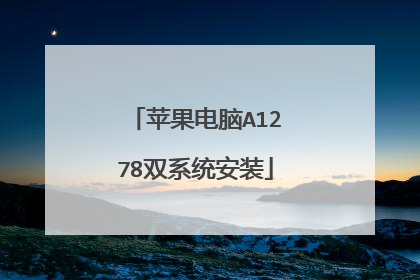
怎样安装双系统?
一、准备工具 1、一个8G以上的空U盘。 2、下载小白一键重装系统软件。 二、双系统安装步骤 1、首先需要找一个磁盘分区作为另外一个系统的安装位置,如果没有参考整个操作:在计算机管理的磁盘管理中,找一个可用空间比较大的分区,然后右键点击【压缩卷】,新建一个至少30G的分区。 2、压缩完成后再可用空间里面【新建简单卷】,然后在向导页面点击【下一步】完成创建即可。 3、打开小白一键重装系统软件,然后插入准备好的U盘,点击【制作系统】,在这里按照提示将U盘制作成启动盘,制作启动盘时选择一个需要安装的系统下载。 4、把制作好的U盘工具插到需要安装双系统的电脑上,然后开机时按下电脑的U盘启动快捷键F12,选择U盘进入PE系统。 5、在PE系统里面打开小白装机工具,然后选择需要安装的版本点击【安装】,在选择目标分区时,选择刚刚新建的分区。 6、然后等待系统安装完成,重启电脑时就可以看到两个系统启动菜单了。

如何安装苹果双系统
在日常生活中,很多人对于苹果电脑系统不是很满意或者用不惯苹果系统,就想再安装一个系统,下面就简单介绍一下苹果电脑装双系统的方法。 在日常生活中,很多人对于苹果电脑系统不是很满意或者用不惯苹果系统,就想再安装一个系统,下面就简单介绍一下苹果电脑装双系统的方法。 1、先使用Boot Camp分区磁:在Finder工具条中点选“前往”按钮,在弹出的菜单中选择“实用工具”,找到“Boot Camp助理”,执行BootCamp程式,打开“BootCamp助理”窗格第一步,可直接点击“继续”按钮进行下一步,大小确定后点击右下角的“分区”按钮开始分区。 2、安装Windows OS:重启进入分区界面后,一定要选择BOOTCAMP的分区,然后点击“Driveoptions”按钮,在下一界面中,单击“Format”按钮,先将把分区格式化成NTFS格式。直接等安装过程完成,直到出现Windows桌面即可。 3、为Windows安装驱动:将苹果电脑随带的苹果系统光盘插入光驱,让系统自动安装完成BootCamp驱动,双击光盘内的Setup.exe程序即可。 总之,苹果电脑装双系统比较复杂,首先使用Boot Camp分区磁,然后安装Windows OS,最后为Windows安装驱动即可。 双系统使用起来比较方便,想用哪个系统就进入哪个系统,给那些需要使用2个版本以上的系统的用户提供了很大的便利性。最近有朋友问我如何装双系统,装双系统方法有多少呢?双系统怎么装呢?接下来就让小编来给大家详细的讲解一下双系统安装教程。 双系统在安装的时候,两个系统是分别装在不同的分区内,后安装的系统不会覆盖前一个系统。而且每个单独的系统都有自己的分区格式,不会造成冲突的。安装了双系统后,在启动的时候,有一个多重启动的选择菜单,可以选择进入那个操作系统。当前状态下,只有一个系统是在运行的,不能随意的切换。如果想要进入另外一个,就要重新启动,重新选择。
第一步利用Boot Camp进行磁盘分割 1.我们在Finder工具条上选择“前往”按钮,进而选择“实用工具”相关的选项。 2.我们在“实用工具”的这个对话框中选择“Boot Camp助理”的这个程式。 3.点击并且执行BootCamp这个程式,然后我们打开这个“BootCamp助理”,并点击下一步。 4.我们可以使用“使用32G”分区或者是均等分割这两个方式。对于Win7来说,一般是比XP大,所以预留的空间也很大,50G空间就可以。 5.确定好空间大小点击“分区”按钮来进行分区。 第二步MS Windows安装 1.分区完毕直接会转换到“开始安装Windows”这个界面,我们需要插入系统光盘来进行做系统。 2.做完系统重启即可。这一步基本上不用手动,自动进行。 第三步安装Windows OS 1.重启再次打开分区界面,必须要选择BOOTCAMP分区,进一步选择“Driveoptions(advanced)”这个按钮。 2.在这里选择“Format”按钮,以此来把分区变换成NTFS格式。 3.下面的操作跟MS Windows安装是一样的,基本都是自动运行。 第四步为Windows安装驱动 等系统都安装完后不要着急安装集成驱动,我们可以进行下面的操作: 1.把苹果电脑自带系统光盘插入来让系统进行自动的安装BootCamp驱动,我们也可以双击光盘里面的Setup.exe程序进行。 2.打开boot camp程序点击下一步,这一步一般也是自动完成的,所有驱动还有软件都会自动安装。需要注意就是最后勾选“apple software update(windows版)”这个选项。 第五步进行相关的系统更新就可以了。 安装完成双系统之后,我们需要切换系统的时候,只需要开机的时候按ALT键,这样就能够弹出系统选择,从而进入相应的系统。
第一步利用Boot Camp进行磁盘分割 1.我们在Finder工具条上选择“前往”按钮,进而选择“实用工具”相关的选项。 2.我们在“实用工具”的这个对话框中选择“Boot Camp助理”的这个程式。 3.点击并且执行BootCamp这个程式,然后我们打开这个“BootCamp助理”,并点击下一步。 4.我们可以使用“使用32G”分区或者是均等分割这两个方式。对于Win7来说,一般是比XP大,所以预留的空间也很大,50G空间就可以。 5.确定好空间大小点击“分区”按钮来进行分区。 第二步MS Windows安装 1.分区完毕直接会转换到“开始安装Windows”这个界面,我们需要插入系统光盘来进行做系统。 2.做完系统重启即可。这一步基本上不用手动,自动进行。 第三步安装Windows OS 1.重启再次打开分区界面,必须要选择BOOTCAMP分区,进一步选择“Driveoptions(advanced)”这个按钮。 2.在这里选择“Format”按钮,以此来把分区变换成NTFS格式。 3.下面的操作跟MS Windows安装是一样的,基本都是自动运行。 第四步为Windows安装驱动 等系统都安装完后不要着急安装集成驱动,我们可以进行下面的操作: 1.把苹果电脑自带系统光盘插入来让系统进行自动的安装BootCamp驱动,我们也可以双击光盘里面的Setup.exe程序进行。 2.打开boot camp程序点击下一步,这一步一般也是自动完成的,所有驱动还有软件都会自动安装。需要注意就是最后勾选“apple software update(windows版)”这个选项。 第五步进行相关的系统更新就可以了。 安装完成双系统之后,我们需要切换系统的时候,只需要开机的时候按ALT键,这样就能够弹出系统选择,从而进入相应的系统。

